Jak používat příkazy Znovu a Opakovat ve Wordu 2016

Objevte, jak efektivně využívat příkazy Znovu a Opakovat ve Wordu 2016 pro opravy dokumentů a zlepšení pracovního toku.
Pravděpodobně máte lidi, kteří chtějí znát aktuální datum a čas v dokumentu aplikace Word 2010, nebo možná jen chcete do dokumentu vložit datum nebo čas (nebo obojí). Word má mnoho triků, jak toho dosáhnout.
Kromě prohlížení kalendáře a psaní data můžete přejet myší na skupinu Text na kartě Vložit:
Klepněte na tlačítko Datum a čas v této skupině.

Zobrazí se dialogové okno, ve kterém si můžete vybrat, jak do dokumentu vložit aktuální datum nebo čas.
Pokud chcete, aby byl text data a času vždy aktuální, klikněte na možnost Aktualizovat automaticky.
Word nabízí praktické klávesové zkratky pro vložení data a času:
Alt+Shift+D: Vložení aktuálního data do textu. Tento příkaz vloží do dokumentu ovládací prvek obsahu – text, který lze aktualizovat.
Alt+Shift+T: Vloží do textu aktuální čas. Tento příkaz vloží časové pole, které lze aktualizovat, stejně jako jakékoli jiné pole.
Pole Datum tisku odráží aktuální datum (a čas, chcete-li), kdy je dokument vytištěn. Zde je návod, jak se to dělá:
Klepněte na kartu Vložit.
Ve skupině Text vyberte Rychlé části→Pole.
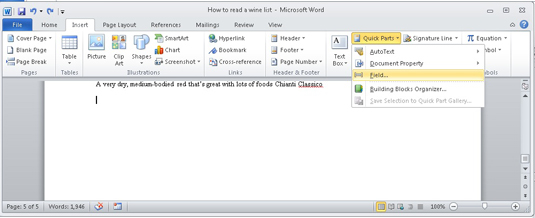
Zobrazí se dialogové okno Pole.
Vyberte Datum a čas z rozevíracího seznamu Kategorie.
Vyberte Datum tisku ze seznamu Názvy polí.
V části Vlastnosti pole v dialogovém okně Pole zvolte formát data a času.
Klepněte na tlačítko OK.
Pole Datum tisku můžete vložit do záhlaví důležitých dokumentů, díky kterému budou lidé vědět, kdy byla věc vytištěna. PrintDate pro tento účel funguje dobře; ostatní pole v kategorii Datum a čas se aktualizují pouze tehdy, když je ručně obnovíte.
Objevte, jak efektivně využívat příkazy Znovu a Opakovat ve Wordu 2016 pro opravy dokumentů a zlepšení pracovního toku.
Naučte se, jak efektivně změnit stav buněk v Excelu 2010 z uzamčených na odemčené nebo z neskrytého na skrytý s naším podrobným průvodcem.
Zjistěte, jak efektivně využít překladové nástroje v Office 2016 pro překlad slov a frází. Překlad Gizmo vám pomůže překládat text s lehkostí.
Šablona ve Wordu šetří čas a usnadňuje vytváření dokumentů. Zjistěte, jak efektivně používat šablony ve Wordu 2013.
Zjistěte, jak si vytvořit e-mailová upozornění ve SharePointu a zůstat informováni o změnách v dokumentech a položkách.
Objevte skvělé funkce SharePoint Online, včetně tvorby a sdílení dokumentů a typů obsahu pro efektivnější správu dat.
Zjistěte, jak vypočítat fiskální čtvrtletí v Excelu pro různá data s použitím funkce CHOOSE.
Zjistěte, jak vytvořit hypertextový odkaz v PowerPointu, který vám umožní pohodlně navigovat mezi snímky. Použijte náš návod na efektivní prezentace.
Uložili jste nedávno svůj dokument? Náš návod vám ukáže, jak zobrazit starší verze dokumentu v aplikaci Word 2016.
Jak přiřadit makra vlastní kartě na pásu karet nebo tlačítku na panelu nástrojů Rychlý přístup. Návod pro Excel 2013.





